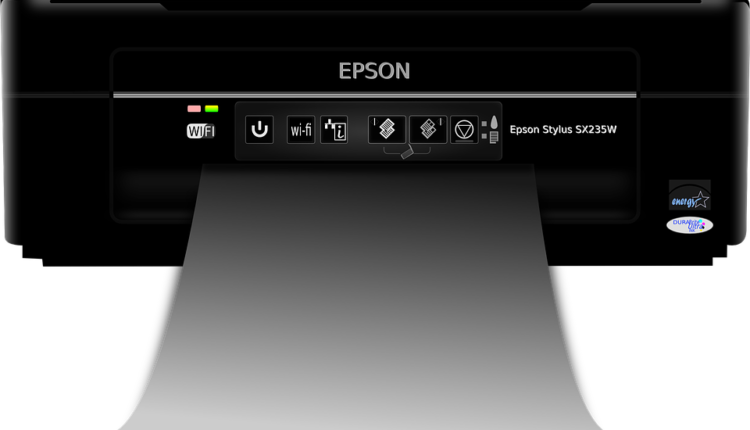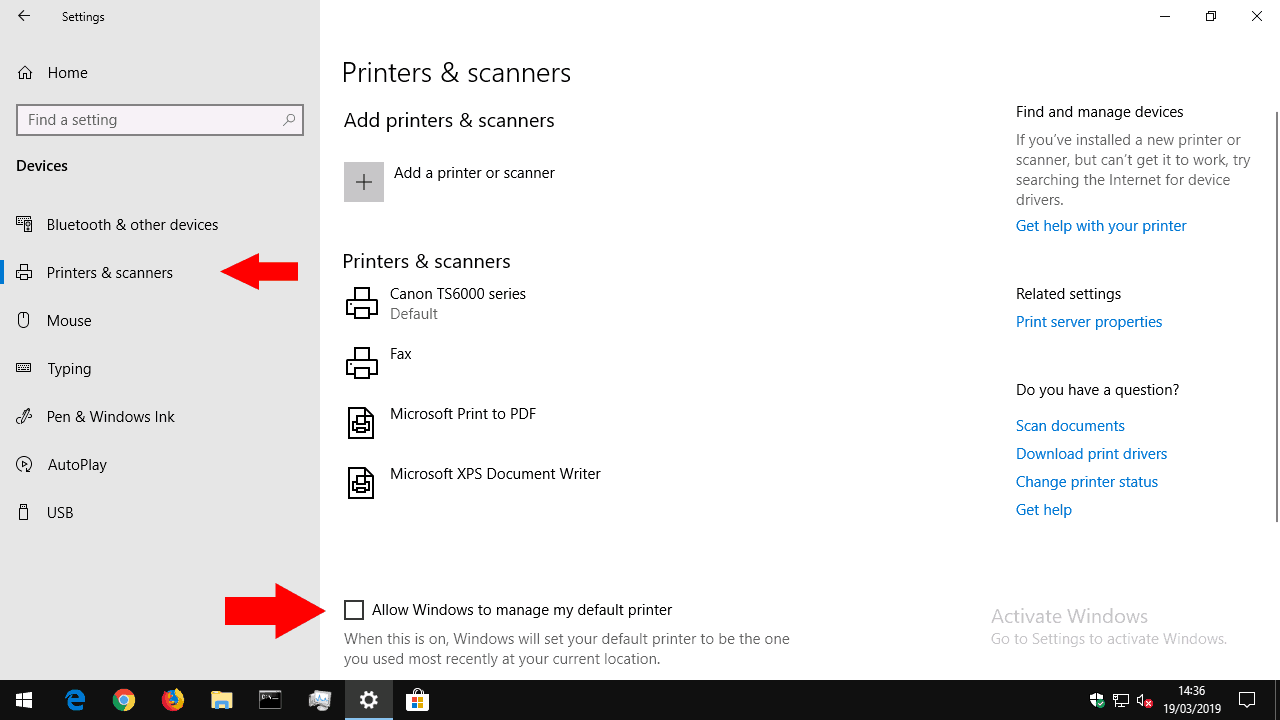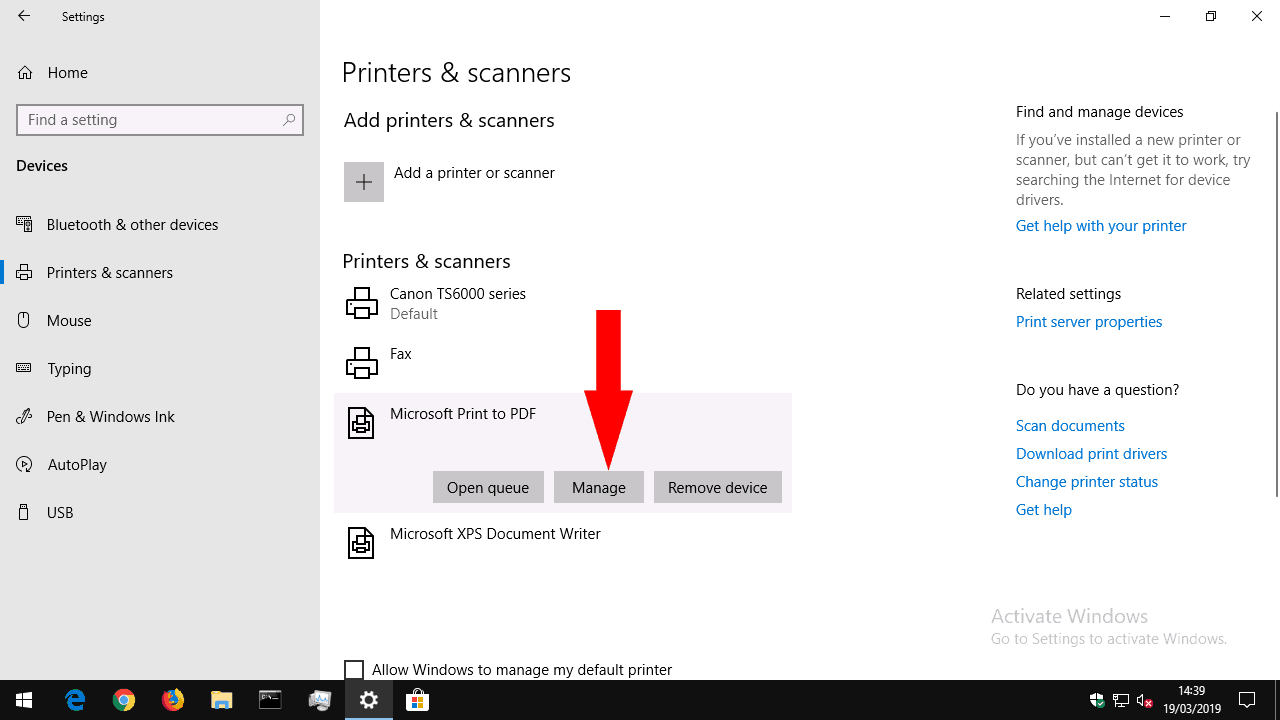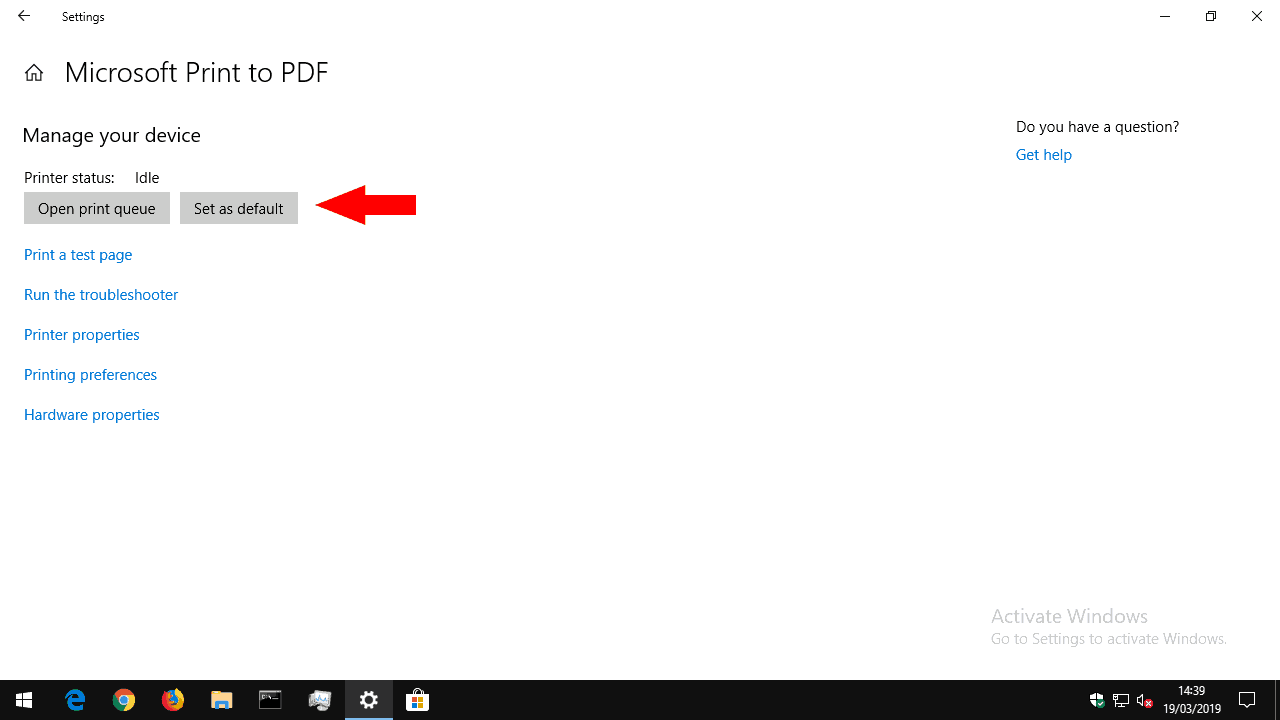So legen Sie Ihren Standarddrucker in Windows 10 fest
Mit den Druckereinstellungen von Windows 10 können Sie anpassen, welcher Drucker standardmäßig verwendet wird. Dies ist der Drucker, der Ihr Dokument empfängt, wenn Sie auf die Schaltfläche “Drucken” klicken, ohne explizit einen Drucker ausgewählt zu haben.
Seit dem Windows-Update vom 10. November 2015 hat Windows die automatische Steuerung des Standarddruckers übernommen. Es wird immer das Gerät ausgewählt, das Sie zuletzt verwendet haben. Dieser Modus ist sogar ortsabhängig. Wenn Sie Ihren Laptop in mehreren Gebäuden verwenden, stimmt der Standarddrucker mit dem Gerät an Ihrem aktuellen Standort überein. Möglicherweise möchten Sie Ihre Standardeinstellung jedoch manuell konfigurieren, wenn Sie nur gelegentlich andere Geräte verwenden.
Öffnen Sie die App Einstellungen (drücken Sie Win + I) und klicken Sie auf die Kategorie „Geräte”. Wechseln Sie nun zur Seite „Drucker & Scanner”.
Aktivieren Sie zunächst das Kontrollkästchen “Windows darf meinen Standarddrucker verwalten”. Deaktivieren Sie es, wenn es aktiviert ist, um die oben beschriebene automatische Funktionalität zu deaktivieren.
Suchen Sie als Nächstes in der Liste “Drucker und Scanner” den Drucker, den Sie als Standard verwenden möchten. Klicken Sie auf den Namen und klicken Sie auf die Schaltfläche “Verwalten”. Klicken Sie im nächsten Bildschirm auf die Schaltfläche “Als Standard festlegen”.
Sie werden jetzt feststellen, dass der ausgewählte Drucker beim Drucken neuer Dokumente immer die Standardeinstellung ist. Abhängig von der App, mit der Sie drucken, können Sie weiterhin für jeden Auftrag einen anderen Drucker auswählen. Dies hat jedoch keine Auswirkungen auf zukünftige Aufträge.